Éditeur Wix : Ajouter et configurer un menu horizontal
6 min
Dans cet article
- Étape 1 | Ajouter un menu horizontal
- Étape 2 | Personnaliser le design du menu
- Étape 3 | Ajuster la mise en page du menu
Les menus horizontaux affichent clairement vos éléments et sous-menus pour aider les visiteurs de votre site à naviguer sur votre site. Ils sont généralement placés en haut des pages de votre site.
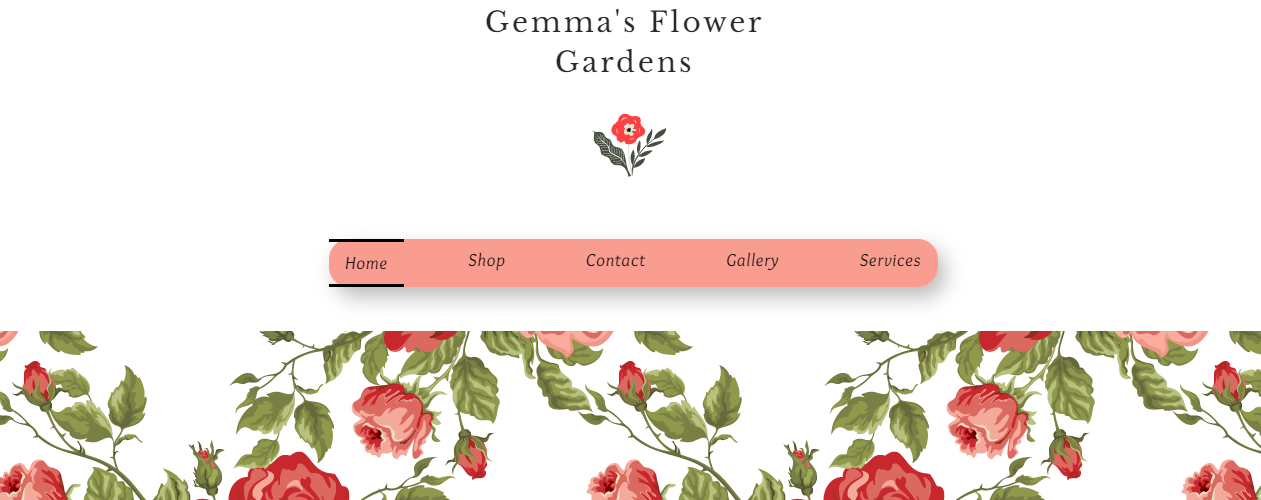
Étape 1 | Ajouter un menu horizontal
Ajoutez un menu horizontal pour commencer à créer un contenu amusant et informatif sur votre site. Vous disposez de nombreuses options colorées et originales, et vous pouvez personnaliser et ajuster la mise en page.
Pour ajouter un menu horizontal :
- Cliquez sur Ajouter
sur le côté gauche de l'Éditeur.
- Cliquez sur Menu et ancre.
- Cliquez sur Menus horizontaux.
- Faites glisser un menu sur votre page.

Étape 2 | Personnaliser le design du menu
Après avoir ajouté le menu, vous pouvez commencer à le personnaliser et l'adapter à vos goûts. Les éléments du menu ont trois états distincts qui peuvent être ajustés séparément :
- Standard : La façon dont l'élément / le texte s'affiche avant qu'un utilisateur ne le survole avec son curseur.
- Survol : La façon dont l'élément / le texte s'affiche lorsqu'un utilisateur le survole avec son curseur.
- Page actuelle : La façon dont l'élément / le texte s'affiche lorsqu'il s'agit de la page sur laquelle le visiteur se trouve actuellement.
Vous pouvez personnaliser le design pour chacun de ces états, tels que le texte, les remplissages, les bordures, etc.

Pour personnaliser le design du menu :
- Cliquez sur le menu.
- Cliquez sur l'icône Design
.
- Cliquez sur Personnaliser le design et ajustez le menu avec les options disponibles.
En savoir plus
Suggestion :
Cliquez sur Sous-menu dans le panneau Personnaliser le design pour ajuster les éléments et le texte du sous-menu.
Étape 3 | Ajuster la mise en page du menu
Vous pouvez ajuster la mise en page du menu de votre site pour l'adapter davantage aux besoins de votre site. Vous pouvez modifier les paramètres de mise en page du menu et du sous-menu séparément, et ajuster les paramètres tels que le texte, l'espacement et l'alignement.

Pour ajuster la mise en page :
- Cliquez sur l'icône Mises en page
.
- Cliquez sur l'onglet Menu ou Sous- menu et personnalisez les options :
Options de mise en page du menu
Options de mise en page du sous-menu
Prochaine étape ?
Ajoutez des éléments à votre menu pour diriger les visiteurs vers un contenu intéressant et pertinent. En savoir plus

